Airties Air5444 TT Kablosuz Modem Kurulumu

Airties Air5444 TT Modem şifresi nedir? Airties Air5444 TT Modem kablosuz ayarları nasıl yapılır? Airties Air5444 TT Modem internet ayarları nasıl yapılır? Airties Air5444 TT Modem kopma sorunu nasıl giderilir? Airties Air5444 TT Modem kanal ayarları nasıl yapılır? Airties Air5444 TT Modem ayarları nasıl yapılır? Airties Air5444 TT Modem kurulumu yapılırken nelere dikkat edilmelidir?
Airties Air5444 TT Kablosuz Modem kurulumu yapılabilmesi için öncelikle modem üzerinde bulunan ışıkların yandığından emin olmanız gerekiyor, modem üzerinde tüm ışıklar yanıyorsa eğer, servis sağlayıcınızdan(ttnet,superonline,vodafone v.b.) kullanıcı adı ve şifre bilgisini aldıktan sonra modem kurulum işlemine başlayabilirsiniz.
Modeme kablolu yada kablosuz olarak bağlı olan herhangi bir bilgisayar, tablet, cep telefonu v.b. cihaz üzerinden boş bir internet sayfası açarak yukarıda yer alan adres satırına 192.168.2.1 yazıp Enter tuşuna basıyoruz. Açılan modem arayüzü sayfasında modem kullanıcı adı şifre bilgisini isteyen ekran gelecektir. Kullanıcı Adı bölümüne admin Şifre bölümüne ise ttnet yazarak en altta bulunan Tamam butonuna basıp sayfaya giriş yapıyoruz.
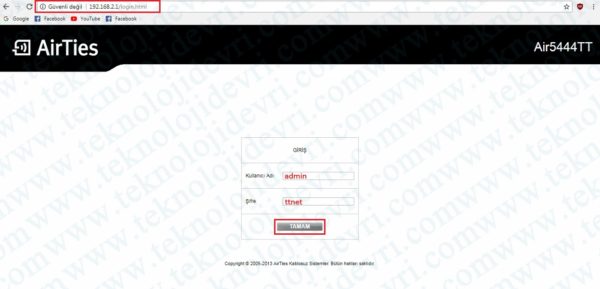
Modem arayüzü sayfası açıldıktan sonra sayfanın sol kısmında bulunan seçeneklerden Hızlı Kurulum sekmesine tıklayarak modem kurulumu yapacağımız sayfaya giriş yapıyoruz.
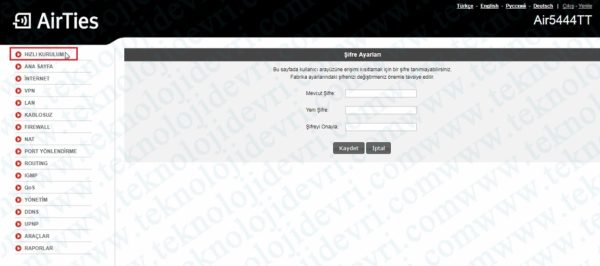
Açılan sayfada orta bölümde bulunan İnternet sekmesine tıklayarak, hemen altında yer alan Kullanıcı Adı bölümüne servis sağlayıcınızdan(vodafone,ttnet,superonline v.b.) almış olduğunuz kullanıcı adını yazıyoruz, Kullanıcı adı bölümünün hemen altında yer alan Şifre bölümüne ise yine servis sağlayıcınızdan almış olduğunuz şifreyi büyük küçük harf uyumuna uyum sağlayarak yazdıktan sonra pencerenin sağ en altında bulunan İleri butonuna basıp bir sonraki sayfaya giriş yapıyoruz. ( Not: Ttnet dışında farklı bir servis sağlayıcısı ile kullanmak istiyorsanız eğer Protokol bölümünün hemen altında yer alan Cihazınızı, TTNET dışında bir internet servis sağlayıcı ile kullanmak için tıklayınız bölümüne tıklayıp diğer servis sağlayıcınızın size vermiş olduğu uzantıyı ekleyerek devam edebilirsiniz.)
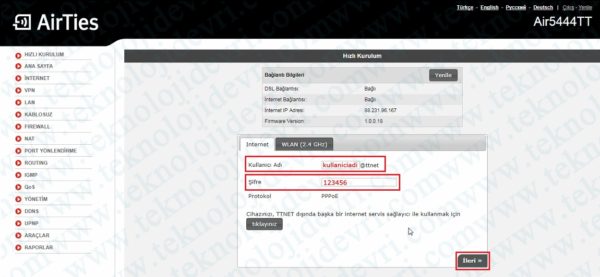
Bu bölümde ise modeminizin Kablosuz(Wi-Fi) ayarlarını yapılandıracağınız sayfa gelecektir. WLAN (2.4 GHz) bölümünde Kablosuz Ağ Adı (SSID) yazan bölüme Türkçe karakter bulundurmadan ve boşluk bırakmadan bir kablosuz ağ adı belirleyelim. Kablosuz ağ adını belirledikten sonra diğer ayarları aşağıdaki resimde görüldüğü gibi belirleyip, pencerenin en altında bulunan Kablosuz Şifre bölümüne ise yine Türkçe karakter bulundurmadan, boşluk bırakmadan en az 8 karakter olacak şekilde harf ve rakam kullanarak bir kablosuz ağ (Wi-Fi) şifresi belirleyelim. Kablosuz ağ şifresini belirledikten sonra pencerenin sağ en altında yer alan Kaydet butonuna basarak modem kurulum işlemini tamamlayabilirsiniz.

Tüm ayarları yukarıdaki resimde belirtildiği şekilde yapılandırdıktan sonra internete giriş sağlayabilirsiniz. Modem üzerinde tüm ışıklar yandığı takdirde internete giriş yaparken sorun yaşıyorsanız eğer ilk kontrol etmeniz gereken adım servis sağlayıcınızın size vermiş olduğu kullanıcı adı şifre bilgisidir. Bilgiler doğruysa eğer modem üzerinde tüm ışıklar yanıyorsa internete giriş yapabilirsiniz.
Kurulum adımlarını doğru bir şekilde yaptığınız takdirde internete giriş yapamıyorsanız, internet hizmetini almış olduğunuz servis sağlayıcınız ile irtibat kurmanız gerekebilir.












